Günümüzde pek çok kişi Google Chrome tarayıcısını kullanarak internette gezinmeyi tercih ediyor. Tüm kullanıcılar bunu nasıl kuracaklarını bilmiyor, bu da onların bu sorunu çözmelerine yardımcı olmamız gerektiği anlamına geliyor. Tabii ki, bu soru genellikle acemi kullanıcıları endişelendiriyor, ancak belki daha deneyimli insanlar yeni bir şeyler keşfedecekler.
internet tarayıcısı Google Chrome Kuruluşundan bu yana, diğer tarayıcılar arasında sıkı bir şekilde lider konumda yer aldı. Chrome'da sayfa yükleme hızı İnternet kullanıcılarını memnun etti. Bu web tarayıcısının arayüzünde gereksiz hiçbir şey yoktur - yalnızca en gerekli seçenekler. Genel olarak birçok avantajı vardır ve bu tarayıcı Resmi web sitesinden tamamen ücretsiz olarak indirebilir, sonra kendiniz görebilirsiniz.
Tarayıcıyı indirme ve yükleme
Yani Google Chrome tarayıcı nasıl kurulur sorusuna cevap vermeden önce bilgisayarınıza indirip yüklemeniz gerekiyor. Bunu yapmak için herhangi bir arama motorunu açın ve uygun sütuna "google chrome indir" isteğini girin. Ardından resmi web sitesine gidin ve “Chrome'u İndir” düğmesine tıklayın. Bir sonraki adım okumaktır Kullanım Şartları ve iki seçeneği işaretleyin: bunlardan biri web tarayıcısının çökmeleri ve hataları hakkında geliştiricilere bilgi göndermekten sorumludur, ikincisi ise "Chrome"u atar
Şimdi indirdiğiniz ChromeSetup dosyasını çalıştırmanız ve web tarayıcısının kurulumu tamamlanana kadar bir süre beklemeniz gerekecek. Tüm sürecin pratik olarak kullanıcı katılımı olmadan gerçekleştiğini belirtmekte fayda var, ancak bir koşul var - kurulum için gerekli dosyalar siteden "indirildiği" için bir İnternet bağlantısına ihtiyacınız olacak.

Bu kadar! Google Chrome'u indirip yüklediniz. Nasıl kurulacağını öğrenmek için okumaya devam edin.
temel ayarlar
Web tarayıcısının ayarlarında herhangi bir değişiklik yapmak için uygun bölüme gitmeniz gerekir. Tarayıcıyı başlattıktan sonra, üç paralel şeritli düğmeye (ekranın sağ köşesi) basarak menüsünü açın. Şimdi açılır listedeki “Ayarlar” öğesine gidin.

Bu basit adımlardan sonra ihtiyacınız olan bölüm açılacaktır; burada:
Giriş yap Chrome hesabı tüm sekmeleri, şifreleri vb. senkronize etmek için Sonuç olarak, başka bir cihazdan Google Chrome hesabınıza giriş yapabilecek ve tarayıcıda kayıtlı tüm verilere erişebileceksiniz.
Kişiselleştirme seçeneğiniz var ana sayfa Google Chrome, ancak bunun hakkında konuşacağız biraz sonra.
Değiştirmek dış görünüş Web tarayıcınızda "Tema Seç" düğmesine tıklayın.
Kullanmayı tercih ettiğiniz arama motorunu yükleyin.
Tarayıcıda sizden başka birisi çalışıyorsa kullanıcıları ekleyin.
Chrome'u varsayılan web tarayıcınız olarak da ayarlayabilirsiniz.
Ek ayarlar
Kullanıcı sayfayı aşağı kaydırarak uygun bağlantıya tıklayarak ek ayarları açabilir. “Kişisel Veriler” bloğunda iki düğme vardır: “Geçmişi temizle” ve “İçerik ayarları”.

Kullanıcı ilkine tıklayarak silebilir kurabiye, ziyaret edilen sitelerin ve indirmelerin geçmişi. Bu sayede kayıtlı verilerden belirli bir süreliğine kurtulabilirsiniz.
İkinci düğme, resim görüntülemeyi, açılır pencereleri engellemeyi, konumu vb. yapılandırmanıza olanak tanır. Burada herhangi bir şeyi değiştirmeniz genellikle önerilmez, ancak denemekten korkmuyorsanız seçeneklerden bazılarını değiştirmeyi deneyebilirsiniz.
Google Chrome'u yükledikten sonra onu nasıl yapılandıracağınızı öğrendiniz. Ancak hepsi bu değil. Daha sonra “Ekspres Panel” ve “Başlangıç Sayfası” gibi önemli ayrıntıları dikkate almanız gerekir. Kullanıcıların en sık sorun yaşadığı şey yapılandırmalarındadır.
"Ekspres paneli"
Google Chrome'da en çok ziyaret edilen sitelerin bir listesidir. Ancak bu pek kullanışlı olmadığından tarayıcı uzantılarından birini yüklemeniz önerilir. Genellikle çoğu kullanıcı " Görsel yer imleri" Yandex arama motorundan. Başka bir seçenek seçebilirsiniz.
Öncelikle Chrome menüsünü açın ve Ayarlar bölümünü seçin. Sol tarafta “Uzantılar” alt bölümünün bulunduğu bir sayfa açılacaktır. Bu tam olarak ihtiyacınız olan şey. Altta, Google Chrome eklenti mağazasını açacak olan "Diğer uzantılar" bağlantısını göreceksiniz.
Arama çubuğuna bir ifade girin, örneğin Hızlı Arama FVD'yi seçin ve "Uzantılar" bloğunda 3D seçeneğini seçin. Sağ tarafta “Yükle” butonu var, ona tıklarsanız bu eklenti tarayıcınıza yüklenecektir.

“Görsel Yer İşaretlerine” sayfa eklemeyi kendiniz de çözebilirsiniz. Gördüğünüz gibi "Google Chrome Express Panel"i değiştirmek hiç de zor değil. Kendi takdirinize göre yapılandırabilirsiniz.
başlangıç sayfası
Artık tarayıcıyı başlattığınızda açılacak sayfanın ayarlarını öğrenmeniz önerilir. Kural olarak, birçok kullanıcı " Ana sayfa" Arama motorlarından birinin sitesini kullanın. Ancak tarayıcının başlatıldığında bir "arama motoru" açmasını istemeyebilirsiniz.
Yani Google Chrome tarayıcısında çalışıyorsunuz. Bu web tarayıcısındaki sekmeleri nasıl özelleştirebilirim? Aslında oldukça basit. "Ayarlar" a gidin ve "Başlangıçta aç" bloğuna dikkat edin. Burada birkaç seçeneğiniz var:
"Onay kutusunu işaretlerseniz Yeni sekme", Chrome'u başlattığınızda Express paneli açılacaktır.
"Daha önce açılmış sekmeler" seçeneğinin yanındaki onay kutusunu işaretlerseniz, "Kapat" butonu tıklandığında tarayıcıyı kapatmadan önce görüntülediğiniz sayfalar yüklenecektir.
Üçüncü seçeneği işaretleyerek web tarayıcısı başlatıldığında yüklenmesi gereken sayfaları belirtebileceksiniz.
Hangi seçeneği seçeceğiniz size kalmış.
Çözüm
Artık Google Chrome'u bilgisayarınıza yüklediğinize göre, onu nasıl yapılandıracağınızı ve nasıl değiştireceğinizi öğrendiniz. ana sayfa, bu web tarayıcısının avantajlarını güvenle değerlendirmeye başlayabilirsiniz. Büyük ihtimalle hayal kırıklığına uğramayacaksınız.
İçin normal operasyon tarayıcıda önce onu yapılandırmanız gerekir. Başlangıçta tarayıcı ve bu yazıda Google Chrome'dan bahsedeceğiz, çoğu kullanıcı için aynı şekilde yapılandırılmıştır. Ayarlarda tarayıcınızı geliştirmenize olanak tanıyan birçok özellik bulunmaktadır, çünkü Google tarafından Sürekli istatistik ve veri toplama çalışmaları yapılmaktadır. Tüm kullanıcılar bu tür ücretlerden hoşlanmaz. Sonuçta, tarayıcı tarafından kullanıcı ve onun İnternet'teki faaliyetleri hakkında hangi verilerin gönderildiğini ve daha sonra ona ne olacağını yalnızca şirket çalışanları bilir.
Ünlü tarayıcılardan biri Google Chrome'dur. Daha fazla çalışmanın rahatsızlığa neden olmaması için nasıl yapılandırılır? Çok basit. Ayarlarda kafamızı karıştırabilecek veya endişelendirebilecek her şeyi kapatacağız, tüm ayarları gözden geçireceğiz ve tarayıcı deneyimini olabildiğince konforlu hale getireceğiz.
Tarayıcı nedir
Bu, web sitesi sayfalarını ziyaret etmenize ve herhangi bir içeriği görüntülemenize olanak tanıyan bir uygulamadır. Videoları doğrudan tarayıcınızda izlemenize, istediğiniz herhangi bir şeyi indirmenize olanak tanıyan bir program ilginç bilgi ve daha fazlası. İnternette muazzam bir bilgi akışı var ve amacımız kendimizi, bilgisayarımızı ve verilerimizi Google Chrome tarayıcısındaki davetsiz misafirlere karşı korumaktır. Bilgisayara girip bize zarar vermemeleri için bunu nasıl yapılandırabiliriz? Makalede bu sorunun cevabını bulacaksınız.
Google Chrome tarayıcısını nasıl kuracağınızı bilmiyorsanız başlayalım. İndirip yükledikten sonra tarayıcıyı ilk kez açtığınızda basit bir pencere göreceksiniz (aşağıdaki fotoğraf). Ortada Google logosu, arama çubuğu ve daha önce URL isteklerini yazmanın gerekli olduğu adres çubuğunun üstünde bulunur, ancak şimdi bu sözde akıllı hat, bu sadece oraya yazmanıza izin vermez tam adres site, aynı zamanda herhangi bir sorgu ve arama, arama motorunda gerçekleştirilecektir. Ancak biraz sonra bunun hakkında daha fazla bilgi vereceğiz.

Altında Arama dizisi fayans hızlı erişim, hala boşlar, ancak çeşitli siteleri ziyaret ettiğinizde en son ziyaret ettiğiniz sayfalar orada görüntülenecek ve bu çok kullanışlı.
Şimdi ayarlara gidelim
İçindeki düğmeye tıklayın üç şekli yatay olarak yerleştirilmiş noktalar, "Ayarlar" öğesiyle ilgilendiğimiz bir içerik menüsü açılacaktır.

Daha sonra Google Chrome'da değişiklik yapmamız gereken bir pencere göreceksiniz. Tarayıcıyı, kullanıcıya rahatsızlık vermeden mümkün olduğunca verimli çalışacak şekilde nasıl yapılandırabilirim? Önemli olan, ayarlar menüsü öğelerinin açıklamasını dikkatlice okumak ve bunları değiştirmekten korkmamaktır. Her durumda, her zaman geri dönebilirsin başlangıç durumu tarayıcı.
Puanlarla ilgili daha fazla ayrıntı
- İlk aşamada Chrome'daki hesabımızı senkronize ederek diğer cihazlardaki Google Chrome tarayıcılarını hesabımıza bağlayabiliriz.

- Tarayıcı başlatıldığında tam olarak neyin açılacağını yapılandırın: yeni sayfa, herhangi bir site veya önceden açılmış sekmeler.
- Burada bir tema seçebilir, gerekirse Google Chrome'daki yer işaretlerini çeşitli şekillerde yapılandırabileceğiniz için "Yer işaretleri çubuğunu her zaman göster" seçeneğini işaretleyebilirsiniz. İÇİNDE bu durumda bu panel akıllı çubuğun altında görünecektir.
- Bir arama motoruna karar verin. Arama motorundan memnun değilseniz burada Google sistemi, onu başka birine (Yandex, Bing veya Mail) geçirebilirsiniz. Nasıl isterseniz.
- Daha sonra, yer işaretlerini ve ayarları başka bir tarayıcıdan Google Chrome'a aktarabiliriz. Bir kullanıcı nasıl yapılandırılır - eklenir, değiştirilir veya silinir ve ayrıca ona önerilen listeden bir avatar atanır mı? Burada yapabilirsin.
- Sayfanın en altında “Daha fazla ayar göster” bağlantısını tıklamamız gerekiyor.
- Ardından içeriği özelleştirme, geçmişi temizleme, otomatik istatistik gönderme, cihazı koruma ve ipuçlarını açma ile ilgili öğeleri işaretleme veya işaretini kaldırma, "Şifreleri hatırla" seçeneğini işaretleme ve ayrıca sayfa ölçeğini seçme olanağına sahip olursunuz.
- Gerekirse proxy sunucularını yapılandırabilirsiniz.
- Dil ayarlarını değiştirin.
- Dosyaların indirileceği yolu belirtin. Buradaki “Dosyaları indirmek için her zaman bir konum belirtin” onay kutusunu işaretleyin. Ardından, her indirme işleminizde, tarayıcınızda, dosyaları kaydetmek için sabit sürücünüzde bir bölüm seçmenizi isteyen bir pencere açılacaktır. Aksi takdirde, indirilen dosyalar "İndirilenler" klasörüne kaydedilecektir. sistem diski.
- Sertifikaları ve sanal yazıcıyı yapılandırın.
- En alttaki son öğe sıfırlama düğmesidir. Sonuç size uymuyorsa her zaman geri yükleyebilirsiniz. standart ayarlar bu düğmeyi kullanarak. Üstelik yer işaretleriniz kaydedilecektir. Ancak ayarlar varsayılana sıfırlanacaktır.

Hızlı Erişim Ayarları
Çıkın ve “Google Chrome'u ayarlama ve yönetme” düğmesine tekrar tıklayın. Burada diğer bölümleri görüyoruz.
- Burada Google Chrome sekmelerini yapılandırabilirsiniz - sayfayı yeni bir sekmede veya yeni bir pencerede açın.
- Tarayıcı, gizli modda bir pencere açma özelliğine sahiptir; bu mod hiçbir iz bırakmaz ve dosya geçmişini kaydetmez. Bu, başka birinin bilgisayarından hesabınıza giriş yapmanız gerekiyorsa geçerlidir.
- Yer imleri, indirmeler ve geçmişe ilişkin ayarların bulunduğu bölüm.
- Burada tarayıcı sayfa ölçeğini de değiştirebilirsiniz.
- Sayfayı yazdırın veya PDF formatında kaydedin.

Tarayıcınızı zevklerinize uyacak şekilde özelleştirin
Bölümde " Ek araçlar"Çeşitli tarayıcı eklentilerini ve uzantılarını kurabilir, indirebilir, kaldırabilirsiniz. “Diğer uzantılar” düğmesine tıklayarak çok sayıda ilginç uzantı indirilebilir. Google Chrome mağazasında birçok ücretsiz uzantılar Tek tıklamayla indirilebilen temalar, uygulamalar ve oyunlar.
Ancak dikkatli olun, indirmeden önce hepsi güvenli değildir bilinmeyen uzantı veya tema, belirli bir eklentinin resmi web sitesine gidin ve yorumları okuyun. Virüslü eklentilerin bir tarayıcı aracılığıyla bir bilgisayara ulaşması alışılmadık bir durum değildir. kötü amaçlı yazılım ve PC sahiplerine pek çok sorun getirir.
Google Chrome, cephaneliğinde birçok özelliğe sahip güçlü ve işlevsel bir web tarayıcısıdır. ince ayar. Ancak, tüm kullanıcılar "Ayarlar" bölümünün tarayıcıyı iyileştirmeye yönelik araçların yalnızca küçük bir bölümünü sunduğunu bilmiyor, çünkü ayrıca gizli ayarlar Makalede tartışılacak olan.
Birçok web tarayıcı güncellemesi Google Chrome'a yeni özellikler ve işlevler ekler. Ancak, bu tür işlevler hemen içinde görünmüyor - önce herkes tarafından uzun süre test ediliyorlar ve bunlara gizli ayarlarla erişim sağlanabiliyor.
Böylece gizli ayarlar test ayarları Açık olan Google Chrome şu an geliştirme aşamasındadırlar, dolayısıyla çok kararsız olabilirler. Bazı parametreler herhangi bir zamanda tarayıcıdan aniden kaybolabilir, bazıları ise tarayıcıda kalabilir. gizli menü Asıl konuya girmeden.
Gizli olarak Google ayarları Chrome'a girmek oldukça kolaydır: bunu yapmak için şunu kullanın: adres çubuğu, aşağıdaki bağlantıya gitmeniz gerekecek:
chrome://bayraklar
Ekranda oldukça kapsamlı olan gizli ayarların bir listesi görüntülenecektir.

Lütfen ayarları değiştirmenin düşüncesizce olduğunu unutmayın. bu menü Tarayıcınızı ciddi şekilde bozabileceğinden kesinlikle önerilmez.
Gizli ayarlar nasıl kullanılır?
Gizli ayarlar genellikle istenen öğenin yanındaki düğmeye basılarak etkinleştirilir. "Aç" . Parametrenin adını öğrendikten sonra onu bulmanın en kolay yolu, klavye kısayolu kullanılarak erişilebilen arama çubuğunu kullanmaktır. Ctrl+F .

İle değişiklikler yapıldı yürürlüğe girmesi durumunda, program teklifini kabul ederek veya programı çalıştırarak kesinlikle web tarayıcınızı yeniden başlatmanız gerekecektir. bu prosedür kendi başına.

Aşağıda kullanabileceğiniz en ilginç ve güncel gizli Google Chrome ayarlarının bir listesine bakacağız. bu ürünün daha da konforlu hale gelecektir.
Google Chrome'u Geliştirmek için 5 Gizli Ayar
1. "Düzgün kaydırma." Bu mod fare tekerleğini kullanarak sayfayı sorunsuz bir şekilde kaydırmanıza olanak tanıyarak web'de gezinme kalitesini önemli ölçüde artırır.

2. " Hızlı kapanış sekmeler/pencereler". Yararlı özellik, pencereleri ve sekmeleri neredeyse anında kapatmak için tarayıcının yanıt süresini artırmanıza olanak tanır.

3. “Sekme içeriğini otomatik olarak sil.” Bu özelliği benimsemeden önce Google Chrome, büyük miktar kaynaklar ve bu nedenle önemli ölçüde daha fazla pil gücü tüketti ve bu nedenle dizüstü bilgisayar ve tablet kullanıcıları bu web tarayıcısını terk etti. Artık her şey çok daha iyi: Bu işlevi etkinleştirdiğinizde, bellek dolduğunda sekmenin içeriği silinecek, ancak sekmenin kendisi yerinde kalacaktır. Sekmeyi tekrar açtığınızda sayfa yeniden yüklenecektir.

4. " Materyal Tasarımı tepede Chrome tarayıcı" ve "Tarayıcı arayüzünün geri kalanındaki Materyal Tasarımı." Android işletim sistemi ve diğer Google hizmetlerinde birkaç yıldır geliştirilen, tarayıcıdaki en başarılı tasarımlardan birini etkinleştirmenize olanak tanır.

5. “Şifre oluşturma.” Her İnternet kullanıcısının birden fazla web kaynağına kaydolması nedeniyle şifrelerin gücüne özellikle dikkat edilmelidir. Bu işlev tarayıcının sizin için otomatik olarak güçlü şifreler oluşturmasına ve bunları otomatik olarak sisteme kaydetmesine olanak tanır (şifreler güvenli bir şekilde şifrelenmiştir, dolayısıyla güvenli olduklarından emin olabilirsiniz).

Bu makaleyi faydalı bulduğunuzu umuyoruz.
Diğer programlar gibi Google Chrome'un da kendi ayarları vardır. Google tarayıcısının zaten çok basit olmasına rağmen, bazı özelliklerin değiştirilmesi uygulamanın davranışını önemli ölçüde değiştirebilir. Ayarları yönetmek çok basit, ancak ana ayarlara bakacağız.
temel ayarlar
Öncelikle sekmelere ve tarayıcıyı açtığınızda ne göreceğinize karar verelim. Hem favori sayfalarınızı hem de son oturumunuzda açtığınız sayfaları açabilirsiniz. Ayarları Google Chrome'daki Ayarlar bölümünden yönetebilirsiniz. Bu arada, tarayıcıya temiz bir yüzle giriş yapmaya başlamak istiyorsanız bunu yapabilirsiniz.

Sekmelerle çalışma kendi takdirinize göre yapılandırıldıktan sonra, indirilenlerin yerleştirileceği klasörü bulmalısınız. Sistem diskinde bulunmaması tavsiye edilir. Daha sonra sistemi yeniden yükleseniz bile indirdiğiniz dosyaları kaybetmezsiniz. Bunu yapmak için bağlantıyı seçmeniz gerekir Ek ayarlar. Burada İndirme satırını buluyoruz ve Değiştir'e tıklıyoruz. Klasörün depolanacağı sürücüyü seçin. Bu arada, tarayıcıyı indirmeden önce her seferinde kaydetme konumunu soracak şekilde burada bir işaret koyabilirsiniz.
Google Chrome'un nasıl yapılandırılacağıyla ilgilenenler, tarayıcının görünümünü de değiştirebileceğinizi bilmelidir. Bunu yapmak için internette çok çeşitli konular bulabilirsiniz. Ayrıca bunları herhangi bir görüntüden kendiniz de yapabilirsiniz.
Arama motoru kurmak önemli bir noktadır. Ayırt edici özellik Google Chrome tarayıcısının avantajı, adres çubuğunun aynı zamanda arama çubuğu görevi görmesidir. Bu parametreleri değiştirmek için Ayarlar penceresinde Arama bölümünü buluyoruz. Tarayıcının varsayılan arama motoru Google'dır, ancak örneğin . Bunu değiştirmek için Arama motorlarını yönet'i seçin. İÇİNDE gerekli satır bir arama motoru seçin veya sunulanlar arasından en çok popüler sistemler veya listede olmayan kendi kaynağınızı ekleyin.

Chrome web mağazasına giderseniz kurulum sırasında ihtiyaç duyabileceğiniz pek çok farklı Chrome uzantısı göreceksiniz. Bu nedenle, Aramayı Seç kullanışlı olabilir. Bu eklenti, ihtiyacınız olan bilgiyi mümkün olduğunca çabuk aramanızı sağlar. Bu uzantıyı yükledikten sonra metinde istediğiniz pasajı vurgulamanız yeterlidir. İsimler seçimin üstünde görünecek arama motorları, arama için kullanılması gereken. Bunlardan herhangi birine tıklayın, ardından arama süreci başlayacaktır.
Google hesabı
Birçok kullanıcının bildiği gibi Google hesabı kullanışlı bir şeydir. Hesap Google, internet olmadan hayatını hayal edemeyenler için birçok fırsat sunuyor. Üstelik Google Chrome tarayıcısını ayarlarken de faydalı olabilir. Google kaydedebilir çeşitli parametreler görünüm, yer işaretleri, şifreler vb. dahil olmak üzere tarayıcı.
Sistemi yeniden kuracaksanız bu özellik çok kullanışlıdır. Ayrıca işlerinde birden fazla şeye aynı anda ihtiyaç duyanlar tarafından da kullanılır. teknik cihazlar. Başka bir deyişle, tüm Google Chrome ayarları otomatik olarak kaydedileceğinden manuel olarak sıfırlamanıza gerek kalmayacak.
Yani, ana şeye baktık Google ayarları Kullanıcının bu tarayıcıyı bilgisayarına yükledikten sonra ihtiyaç duyacağı Chrome. Elbette oldukça yararlı olabilecek başka ayarlar da var. Tarayıcı ayarlarınızı değiştirdikten sonra bu internet tarayıcısı için sunulan eklentileri ve eklentileri dikkate almayı unutmayın.
Merhaba, blog sitesinin sevgili okuyucuları. Herhangi bir bilgisayarda en sık kullanılan program . Ve bunlardan en popüler olanı şu an- Google Chrome ( indir ve yükle resmi web sitesinden ücretsiz olarak edinilebilir).
Var olduğu kısa süre boyunca, kelimenin tam anlamıyla İnternet kullanıcılarının kalbine girdi ve şu anda yaklaşık olarak kurulup kullanılıyor. Dünyadaki tüm bilgisayarların %56'sında. Düşünürseniz olağanüstü bir sonuç. Doğru, tüm Google ürünleri o kadar başarılı değil; örneğin aynı dönemde hiç piyasaya sürülmedi.
Google Chrome'un bu saldırısı sayesinde Firefox (yalnızca %12) ve (tüm sürümleri de pazar payının %12'sinden fazlasını elde edemiyor) büyük ölçüde ezildi. Opera genel olarak yüzde bir ile yetiniyor.
Aynı zamanda Google tarayıcısı gerçekten başarıya mahkumdur. Çok kullanışlı, işlevsel ve sağlamdır. Bunun için çok sayıda uzantı yayınlandı. Gelişimi “tüm dünya” (kobay) olarak adlandırılan şey tarafından gerçekleştiriliyor ve şu anda en çok Yüksek teknoloji. Bugün internet dünyasından bu spor arabanın kaputunun altında nelerin gizlendiğinden bahsedeceğim.
Chrome nereden indirilir ve sorunsuz nasıl kurulur
Bu nedenle, elbette, büyük olasılıkla bu tarayıcının zaten yüklü olduğunu anlıyorum, ancak yine de. Google Chrome'u indirip yükleyin en son sürüm mümkün ve gerekli sadece resmi web sitesinden. Diğer sitelerden indirmek tehlikelidir çünkü değişen derecelerde virüs kapabilirsiniz.
Sitenin kendisi sizin tercihinizi belirleyecek işletim sistemi ve dağıtımın tam olarak sizin için ideal olan sürümünü indirmenizi sağlayacaktır. Açılan diyalog kutusunda “Şartları kabul et ve kur” butonuna tıklamanız gerekecek ancak önce dağıtımı kaydedip daha sonra kurabilirsiniz.

Bunu tamamen görmezden gelemem acemi PC ve İnternet kullanıcıları. Bu programın nasıl indirilip kurulacağı, Chrome'un nasıl varsayılan tarayıcı yapılacağı vb. hakkında mükemmel bir video var. Her şey çok detaylı bir şekilde gösteriliyor.
Olası kurulum sorunları
Örneğin, kurulum için varsayılan olarak seçilen C Sürücüsünde yeterli alan olmadığı veya yönetici haklarına sahip olmadığınız için yükleyici dosyası çalışmayı reddetmediği sürece, genellikle kurulum sorunsuz bir şekilde devam eder.
İlk durumda, Disk C'yi çöplerden (geçici dosyalar vb.) Temizlemeniz gerekecektir, çünkü kurulum için başka bir disk seçmek imkansızdır (yükleyici sadece böyle bir iletişim kutusu oluşturmaz - her şey tamamen otomatik olarak gerçekleşir). Bol miktarda alan temizleyin, çünkü Chrome'un geçici dosyaları da çok fazla yer kaplayacaktır.
İkinci durumda her şey o kadar karmaşık değil. ChromeSetup.exe yükleyici dosyasını tıklayarak yönetici olarak çalıştırmanız yeterlidir. sağ tık ve uygun menü öğesinin seçilmesi:

Bu tarayıcının önceden yüklenmiş sürümünün yanlış şekilde kaldırılması nedeniyle hala yükleyemeyebilirsiniz (sistemi bir sistem temizleyicisi gibi bir şeyle kuyruklardan temizlemeniz gerekecektir). Aynı şekilde, antivirüslerin çalışması da olumsuz bir etkiye sahip olabilir (yalnızca dağıtım kiti resmi siteden indirilmişse bunları geçici olarak devre dışı bırakın) veya tam tersine mevcut virüsler kurulumu engelleyebilir (bilgisayarı virüsten temizleyin veya geri yükleyin) görüntüdeki işletim sistemi).
Bu noktada resmi Chrome web sitesini unutabilirsiniz çünkü bu tarayıcı güncellemeleri bağımsız olarak indirir(Bununla birlikte Google Güncelleme de bilgisayarınıza yüklenecek ve işletim sistemi başlangıcıyla birlikte yüklenecektir) ve sürümünüzün güncel olmadığından emin olun. Ancak bunu her zaman bakarak doğrulayabilirsiniz. güncel Numara Tarayıcınızın sürümü.
Tarayıcının mobil sürümü ve güncellemeler
Hayır olsa da, oradan doğrudan gidebilirsiniz Google tarayıcısının mobil sürümlerini indirin veya daha doğrusu, bunları iPhone, Android veya iPad'inize yüklemek için sayfalara gidin (ve sanki başka harf yokmuş gibi hepsi A ile başlar).

Chrome'u zaten yüklediyseniz, emin olun Favorin ne En son sürüm , tarayıcı penceresinin sağ üst köşesinde bulunan, tümü tek bir düğmeye (dikey olarak yerleştirilmiş üç nokta görüntüsüyle) asılan ayarlarda mümkün olacaktır:

Görüntülemek için şimdiki versiyonu açılır listeden seçim yapmanız gerekecek "HAKKINDA Google tarayıcısı Krom":

Hemen yukarıdaki ekran görüntüsünde ikincisinin kullanıldığı bir durum var şimdiki versiyonu tarayıcı. Peki, aksi halde sen... Her ne kadar şu anda bunun gerekli olabileceği neredeyse hiçbir durum olmamasına rağmen (bir nedenden dolayı güncellemelerin kurulumunu kendiniz devre dışı bırakmadığınız sürece).
Chrome'u varsayılan tarayıcınız olarak kullanmak için 10 neden
Yukarıda da söylediğim gibi pek çok kişi bu programı geliştiriyor (çoğunlukla gönüllülük esasıyla, yani ruh için) ve hatta adını biraz daha önce ortaya çıkan Chromium adlı bir geliştirmeden alıyor.
Chrome asla gecikmeyen hızlı bir tarayıcıdır
Chromium projesinin kendisi en hızlı bedava motor(ikinci kademe tarayıcıların büyük çoğunluğu üzerinde çalışır - , Opera ve bütün çizgi diğerleri) ve ayrıca çok hızlı bir JavaScript işlemcisi sıfırdan yazıldı.
Uzun boylu olmasının yanı sıra gözle bile fark edilebilir Çalışma hızı(özellikle şu durumlarda fark edilir), Google Chrome, başlangıçtaki odak noktası olarak diğer analoglarla olumlu bir şekilde karşılaştırır. maksimum güvenlik onunla çalışırken.
Programcı değilim ama kullanmaya başladıktan hemen sonra bu tarayıcıdaki her sekme ve uzantının kendi ayrı sürecini oluşturduğunu fark ettim, panelde görülebiliyorlar Windows görevleri(Bir grupla çalışmayı seviyorum sekmeleri aç):

Böylece, Google geliştiricileri Chrome bir taşla iki kuş vurmaya karar verdi. Öncelikle sekmelerden birinin işlemi donarsa bu durum diğerlerinin performansını hiçbir şekilde etkilemeyecektir. Sonuç çok yüksek donma direnci ve başarısızlıklar. Doğru, RAM'i acımasızca tüketiyor, ancak bu neredeyse tüm yorumcuların hastalığıdır.
Ayrıca, sekme işlemlerine mümkün olan en düşük öncelik atanır; sekmelerdeki yıkıcı kodlar, bilgilerinin hiçbirini okuyamaz veya yazamaz, bu da tarayıcıyla çalışırken mümkün olan en yüksek güvenliği sağlar. Ayrıca Chrome uzantıları ayrı işlemler kullanır. programın tamamını bırakmalarına izin vermeyecek.
İkinci olarak, her sekme için ayrı bir işlem tahsis etmek, modernin yeteneklerinden en iyi şekilde yararlanmanıza olanak tanır. çok çekirdekli işlemciler. Bildiğiniz gibi iş parçacıklarını paralelleştirmek zor bir iştir, ancak bireysel işlemler farklı işlemci çekirdekleri arasında kolaylıkla dağıtılabilir, bu da Google Chrome'u en çok tercih edilenlerden biri yapar. hızlı tarayıcılar gezegende (eskiden Opera idi).
Bu arada, bu incelemecinin yaptığı da tam olarak bununla bağlantılıdır. kendi görev yöneticiniz(Shift+Esc tuşlarına aynı anda basılarak çağrılır), bu tarayıcının belirli bir sekmesinin veya uzantısının oluşturduğu işlemci ve ağ üzerindeki yükü görmenizi sağlar:

Ayrıca, fırsatınız olacak Askıya alınan herhangi bir işlemi sonlandırmak, ekran görüntüsünde gösterilen mavi düğme kullanılarak Chrome (veya içinde çalışan bir uzantı) tarafından oluşturulmuştur.
Harika bir video var "5 gizli işlevler Renk", yoğun işlemleri devre dışı bırakmak için bu tarayıcının yerleşik görev yöneticisini kullanırlar ve örneğin yalnızca arka plan müziği çalmaktan sorumlu olanı bırakırlar:
Artık Chrome'u hem gezinmek için (Opera motoru değiştirdikten sonra) hem de yönetici paneli aracılığıyla sitelerle çalışmak için ana tarayıcım olarak kullanıyorum, çünkü birçok avantajı var, ancak en önemlisi, bilgilerin kararlılığı ve korunmasıdır. sistem çöküşü.
Tüm açık sekmeleri ayrı bir yer imleri klasörüne kaydedebilirsiniz

Bunu yapmak için aynı anda tuşuna basmanız yeterlidir Ctrl+Üst Karakter+D klavyede ve açılan pencerede, bu klasör için bir ad bulmanız yeterli (gezinmeyi kolaylaştırmak için oraya tarihi ekliyorum).
Bu, örneğin bir görevden diğerine geçiş yaptığınızda çok kullanışlıdır. Kaydetmek mevcut oturum(tüm açık sekmeler) ardından hepsini kapatırsınız (örneğin, herhangi bir sekmeye sağ tıklayıp "Diğer sekmeleri kapat"ı seçerek) ve temiz bir oturumda yeni bir oturum başlatırsınız. ekstra sekmeler tarayıcı.

Eğer gerekliyse önceden kaydedilmiş bir oturuma dönme, ardından yer işaretlerinizi açın (sağdaki düğme üst köşe iki okla), oturumun bulunduğu klasörü bulun (kural olarak en altta olacaktır) ve üzerine sağ tıklayın. İtibaren içerik menüsü kayıtlı tüm sekmeleri aynı anda açmanıza olanak tanıyan bir veya üç öğeyi seçin (aynı pencerede, yeni bir pencerede veya Gizli modda):

Kullandığım çok kullanışlı işlevsellik ve sadece Kopyayı rezerve et sekmeleri aç, en fazla detaylı çalışma henüz elimizin ulaşmadığı yer.
Mevcut uzantı, uygulama ve tema sayısında lider
Daha önce uzantıların kralı Mazila Firefox'tu. Bu onun numarasıydı; hafifliği sağlamak için motorun kendisinde minimum işlevsellik ve üçüncü taraf geliştiricilere sunulan eklentilerde maksimum işlevsellik vardı.
Ama şimdi Chrom'un Mazila'yı önemli ölçüde geride bıraktığını düşünüyorum bunun için sunulan uzantılar ve uygulamalar.

Bölgede "İndirilenler" Tarayıcıdan her zaman kaydetme iletişim kutusunu göstermesini istedim çünkü her şeyi tek bir klasöre indirmek benim için her zaman uygun olmuyor. Bu arada, aşağıdan indirirken Google pencereleri Chrome yükleme çubuğu şu şekilde görünecektir: kısa bilgi ilerleyişi ve indirilen dosyanın bulunduğu klasöre gitme yeteneği hakkında ki bu oldukça açık ve kullanışlı.

Sistem ayarlarında, Google'ın beyin çocuğunu tarayıcıyı kapatırken tüm arka plan işlemlerini kapatmaya zorlayabilirsiniz (yerden tasarruf edersiniz) rasgele erişim belleği ama hızını kaybedersin yeniden açılıyor tarayıcı) ve donanım hızlandırmayı da etkinleştirebilirsiniz.
Gizli ayarlar (chrome://flags/)
Menüde bulunanlara ek olarak, bu tarayıcının gizli ayarları da vardır. Adres çubuğuna istediğiniz kombinasyonu girerek bunlara ulaşabilirsiniz. Örneğin, chrome://hakkında/ gösterecek tam listeçok gizli kombinasyonlar Adres çubuğu için.

Bunları inceleyerek kendiniz için bir şeyler öğrenebilirsiniz ama oradaki hiçbir şeyi düşüncesizce değiştirmemelisiniz. Bana göre en ilginç şey sayfada chrome://bayraklar/. Bu videoda tam olarak neyin değiştirilebileceği açıklanmaktadır:
Bana göre oldukça gerekli ayarlar ve bir şeyler ters giderse, yaptığınız tüm değişiklikleri iptal eden "Tümünü varsayılana sıfırla" düğmesini her zaman tıklayabilirsiniz.
Google Chrome için uzantılar ve uygulamalar
Chrome'un, diğer İnternet tarayıcılarıyla birlikte, bu mucize için zaten çok sayıda bulunan uzantıların kurulumunu desteklediği açıktır. Uzantıları yönet ayrı bir sekmede yapabilirsiniz.
Oraya ulaşabilirsiniz:
- Yukarıda tartışılan tarayıcı ayarlarında soldaki "Ayarlar" düğmesine tıklayın, ardından açılan menünün en altında "Uzantılar" öğesini bulacaksınız.
- Üç noktalı simgenin (tarayıcının sağ üst köşesinde) açılır menüsünden “Ek araçlar” - “Uzantılar” seçeneğini seçebilirsiniz.
- chrome://extensions/ adresini adres çubuğuna yapıştırıp klavyenizde enter tuşuna basabilirsiniz.
Açılan sayfada herşeyi göreceksiniz uzantılar tarayıcınızda zaten yüklü. Burada gereksiz uzantıları kaldırabilir veya kaydırıcıyı hareket ettirerek bunları geçici olarak devre dışı bırakabilirsiniz.

Yeni uzantılar yüklemeniz gerekiyorsa, en alttaki sol açılır menüde bir bağlantı bulacaksınız. Chroma çevrimiçi mağazası. Her şeye ve hatta daha fazlasına sahip.
Şahsen ben sadece SEO uzantılarını değil, aynı zamanda her duruma uygun uygulamaları da kullanıyorum. Bunlardan bazıları hakkında zaten makalede yazdım.


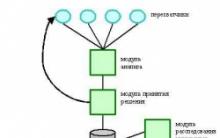
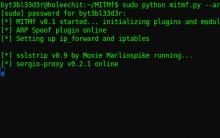
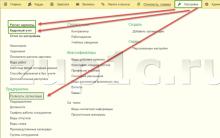
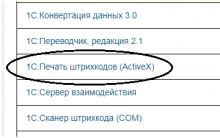
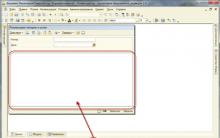




Ağınıza kimin bağlı olduğunu nasıl kontrol edebilirsiniz?
VKontakte'de nasıl yeniden yayınlanır ve nedir?
Rusça Google Adsense girişi
Bilgisayar neden telefonu USB üzerinden görmüyor ama şarj oluyor?
Android'de gamepad destekli en iyi oyunlar